Het kijken naar uw favoriete films en programma's op tv kan een geweldige manier zijn om te ontspannen en te ontspannen na een lange dag.
Persoonlijk denk ik dat de Roku TV je helpt dit het beste te doen dankzij de verschillende streamingplatforms die het ondersteunt, zoals Netflix en Hulu.
Het kan echter frustrerend zijn wanneer uw tv een probleem tegenkomt zoals uw Roku heeft geen geluid of uw Roku-afstandsbediening werkt niet, wat uw kijkervaring beïnvloedt.
Een paar dagen geleden, toen ik aan het bingen was in een show waar ik al lang op had gewacht, liep ik tegen een ander probleem aan. Mijn Roku TV begon plotseling opnieuw op te starten zonder waarschuwing.
Dit maakte het voor mij onmogelijk om te genieten van wat ik aan het kijken was.
Ik heb dit probleem onmiddellijk online opgezocht om te ontdekken dat het een veelvoorkomend probleem was waarmee veel Roku-gebruikers in het verleden te maken hadden gehad. En gelukkig waren er eenvoudige oplossingen om dit probleem op te lossen.
Na bijna elk artikel en forum over dit probleem zorgvuldig te hebben doorgenomen, heb ik deze uitgebreide gids samengesteld.
Hiermee kunt u het herstartprobleem van uw tv oplossen en teruggaan naar het genieten van inhoud zoals u dat zou moeten doen.
Dit artikel leidt u stap voor stap zorgvuldig door elke oplossing, leert u hoe u deze oplossingen kunt implementeren en legt de mogelijke oorzaken van het probleem uit.
Als je Roku steeds opnieuw opstart, probeer dan de firmware bij te werken, hem af te laten koelen, de verbindingen ermee te controleren en het apparaat opnieuw in te stellen.
Een harde herstart uitvoeren


Als u in het verleden ooit een technisch probleem met een apparaat bent tegengekomen, is de kans groot dat u de uitdrukking Hebt u geprobeerd het opnieuw op te starten?
Hoewel deze oplossing misschien heel triviaal lijkt, kan deze bij de meeste problemen werken.
Wanneer u een apparaat opnieuw opstart, wist u uiteindelijk het actieve geheugen.
Dit betekent dat elk stukje defecte code dat problemen veroorzaakte, wordt verwijderd en dat uw apparaat wordt gereset naar een nieuwe staat.
Om je Roku opnieuw op te starten:
- Druk op de Home-knop op uw Roku-afstandsbediening.
- Ga met de knoppen omhoog of omlaag naar het menu Instellingen en selecteer Systeem.
- Selecteer de optie Systeem opnieuw opstarten en klik vervolgens op Opnieuw opstarten.
Je kunt je Roku ook handmatig opnieuw opstarten door hem los te koppelen van de stroombron, ongeveer 15-20 seconden te wachten en hem vervolgens weer aan te sluiten.
Update de firmware op uw Roku
Roku brengt voortdurend patches en bugfixes uit in firmware-updates, waardoor het erg belangrijk is om je apparaat up-to-date te houden.
Het bijwerken van de software van uw systeem lost niet alleen uw bestaande problemen op, maar voegt ook extra functies toe.
Meestal zal je Roku zichzelf automatisch updaten, maar je kunt hem ook handmatig updaten.
Om de firmware op uw Roku bij te werken:
- Druk op de Home-knop op uw Roku-afstandsbediening.
- Ga met de knoppen omhoog of omlaag naar het menu Instellingen en selecteer Systeem.
- Selecteer Systeemupdate en kies Nu controleren.
- Als er een update beschikbaar is, laat je Roku dan updaten.
Controleer voeding
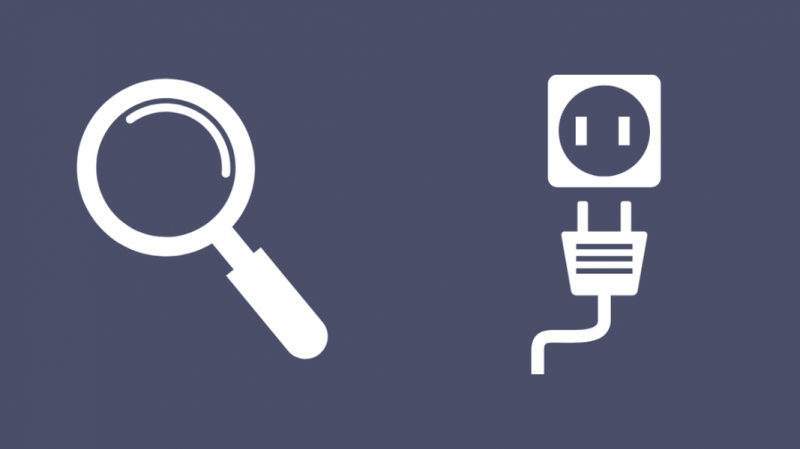
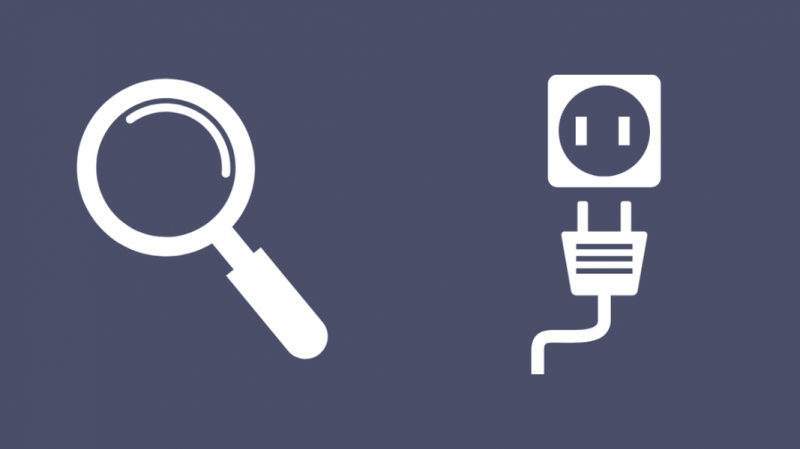
Een andere reden waarom uw Roku mogelijk opnieuw wordt opgestart, is dat deze niet genoeg stroom krijgt.
Om dit probleem te voorkomen, moet u ervoor zorgen dat u een echte Roku-wandvoeding gebruikt die speciaal voor uw apparaat is ontworpen.
Als u een Roku Streaming Stick gebruikt door deze op de USB-poort van uw tv aan te sluiten, bestaat de kans dat uw tv er niet genoeg stroom naar stuurt.
Dit probleem kan worden opgelost door uw tv opnieuw in te stellen door de tv ongeveer 10 minuten uit het stopcontact te halen voordat u hem weer aansluit.
Als u dit doet, wordt de USB-hardware vernieuwd en wordt er voldoende stroom naar uw Roku Streaming Stick gestuurd.
Zorg er ook voor dat de stroomkabels die u gebruikt goed zijn aangesloten en dat de kabels niet beschadigd zijn.
Controleer de HDMI-kabels
Uw Roku kan problemen ondervinden als de HDMI-verbinding onbetrouwbaar is.
Dit kan gebeuren als uw HDMI-kabel beschadigd is of als deze verkeerd is aangesloten.
U kunt dit probleem oplossen door uw HDMI-aansluiting te inspecteren en ervoor te zorgen dat de kabel niet verbogen of beschadigd is.
Zorg ervoor dat de draad stevig is aangesloten op de HDMI-poort van de tv.
U kunt ook proberen de HDMI-kabel los te koppelen en weer aan te sluiten op een andere HDMI-poort.
Zorg voor een goede wifi-signaalsterkte
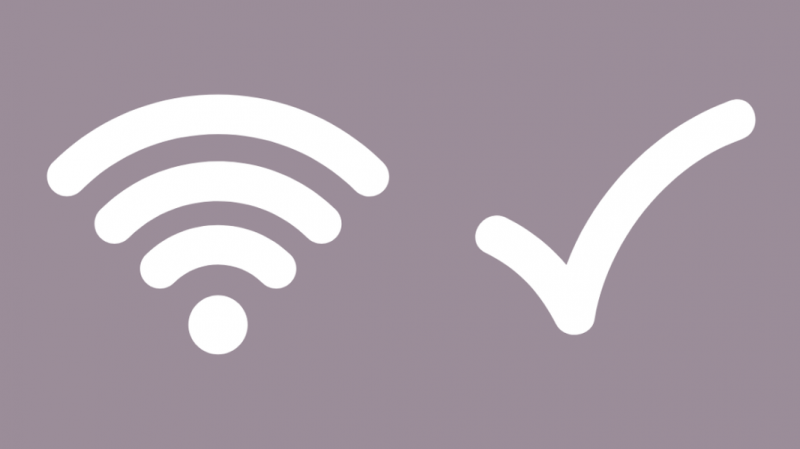
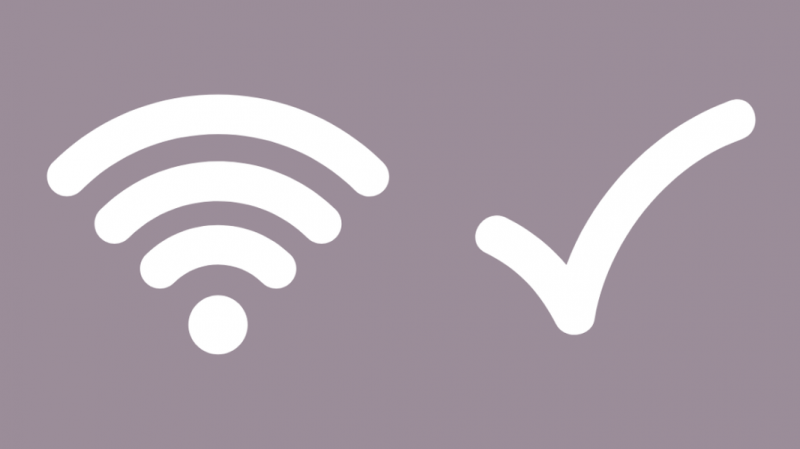
Hoewel dit zeldzaam is, kan een slecht wifi-signaal ervoor zorgen dat je Roku in sommige gevallen vastloopt en opnieuw opstart.
U kunt dit voorkomen door uw wifi-verbinding te controleren.
Daarnaast kunt u online gebruikmaken van snelheidstestdiensten om de sterkte van uw netwerkverbinding te testen.
Als u een Xfinity-gebruiker bent, kunt u zoeken naar beste modem-routercombinatie voor Xfinity om het beste uit uw internetverbinding te halen.
Als er te veel mensen zijn verbonden met het Wi-Fi-netwerk, kan dit de prestaties beïnvloeden.
Probeer over te schakelen naar een ander kanaal (u kunt dit doen door in een browser naar het beheerdersdashboard van uw router te gaan) om wat bandbreedte vrij te maken die uw Roku kan gebruiken.
Als uw modem dubbele frequenties ondersteunt, kunt u ook proberen over te schakelen naar een andere frequentieband om te zien of dit helpt.
Als je Roku oververhit raakt, trek dan de stekker uit het stopcontact en laat hem afkoelen
Oververhitting kan elektronische componenten beschadigen. Als veiligheidsmaatregel is Roku ontworpen om automatisch uit te schakelen als het oververhit raakt.
Als u vindt dat uw Roku raakt oververhit , haal de stekker uit het stopcontact, laat het ongeveer 10-15 minuten afkoelen voordat u de stekker weer in het stopcontact steekt.
U kunt voorkomen dat uw Roku oververhit raakt door hem in een ruimte met een goede luchtstroom te plaatsen om uw apparaat koel te houden.
Zorg er ook voor dat u het uit de buurt houdt van andere apparaten die warmte afgeven, omdat dit er ook voor kan zorgen dat uw Roku wordt afgesloten en opnieuw wordt opgestart.
Verwijder het kanaal/de app en installeer het opnieuw als het probleem kanaal/app-specifiek is
Als u merkt dat uw Roku alleen vastloopt en opnieuw opstart wanneer u een bepaald kanaal gebruikt, kunt u zich concentreren op het oplossen van het probleem met dat kanaal in plaats van met de tv zelf.
Als de gegevens in het kanaal om de een of andere reden beschadigd raken, kan dit knoeien met uw tv, waardoor deze regelmatig opnieuw wordt opgestart.
Om dit op te lossen, moet u het verwijderen en opnieuw installeren. Om dit te doen:
- Gebruik de afstandsbediening om het kanaal dat u wilt verwijderen te markeren op het startscherm.
- Druk op de ster (*) knop.
- Selecteer de optie Kanaal verwijderen en klik op Verwijderen.
- Wacht tot het kanaal is verwijderd.
- Nadat het is verwijderd, gaat u terug naar het startscherm en selecteert u Streaming-kanalen.
- Zoek het kanaal dat opnieuw moet worden geïnstalleerd en volg de instructies op het scherm om het opnieuw te installeren.
U kunt ook proberen het kanaal bij te werken om te zien of uw probleem hiermee is opgelost. Een kanaal bijwerken:
- Gebruik de afstandsbediening om het kanaal dat u wilt bijwerken te markeren op het startscherm.
- Druk op de ster (*) knop.
- Selecteer de optie Controleren op updates en volg de instructies op uw scherm om het kanaal bij te werken.
Verwijder de hoofdtelefoon van de afstandsbediening
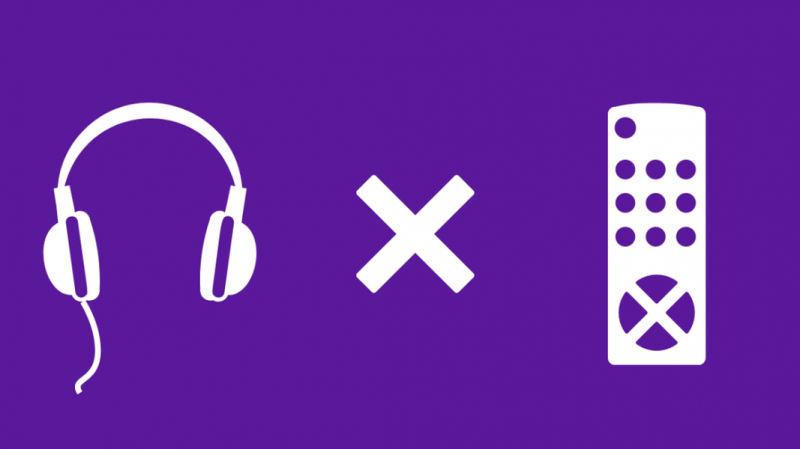
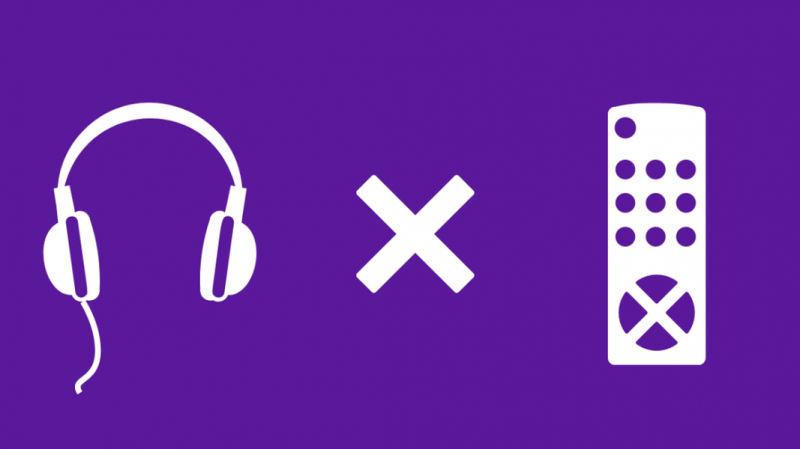
Er is een bekend probleem met Roku waarbij het de neiging heeft te bevriezen en opnieuw op te starten wanneer een hoofdtelefoon is aangesloten op de afstandsbediening.
Een snelle oplossing is om gewoon je koptelefoon los te koppelen van de afstandsbediening en je Roku normaal te blijven gebruiken.
Als jouw Roku-afstandsbediening werkt niet , probeer de batterijen te vervangen.
Als dat niet werkt, koppelt u de afstandsbediening los en koppelt u hem opnieuw.
Als je je koptelefoon echter nog steeds met je Roku wilt gebruiken, kun je deze stappen proberen:
- Zorg ervoor dat uw Roku up-to-date is. Als dit niet het geval is, volgt u de eerder genoemde stappen om uw apparaat bij te werken.
- Koppel de Roku los van de stroombron gedurende ongeveer 30 seconden.
- Koppel uw hoofdtelefoon los van de afstandsbediening.
- Verwijder de batterijen uit de afstandsbediening en wacht ongeveer 30 seconden voordat u ze terugplaatst.
- Start uw Roku opnieuw op en controleer opnieuw op updates.
Wi-Fi van Nintendo Switch uitschakelen
Een ander bekend probleem met bepaalde Roku-apparaten was een storing veroorzaakt door Nintendo Switch Wi-Fi.
Dit is meestal gemeld bij het spelen van Pokemon Sword en Shield op de Nintendo Switch.
Er is een update uitgebracht door Roku om dit probleem op te lossen.
Veel gebruikers klaagden echter nog steeds over hetzelfde probleem na de update.
Dit kan zijn omdat de update niet correct is geïnstalleerd.
Probeer deze stappen te implementeren om ervoor te zorgen dat uw apparaat correct wordt bijgewerkt om dit probleem op te lossen:
- Update je Roku-apparaat.
- Koppel het Roku-apparaat los van de stroombron.
- Zet je Nintendo Switch uit of schakel de vliegtuigmodus erop in.
- Start uw Roku-apparaat opnieuw op en controleer opnieuw op updates.
Fabrieksinstellingen herstellen van uw Roku-apparaat
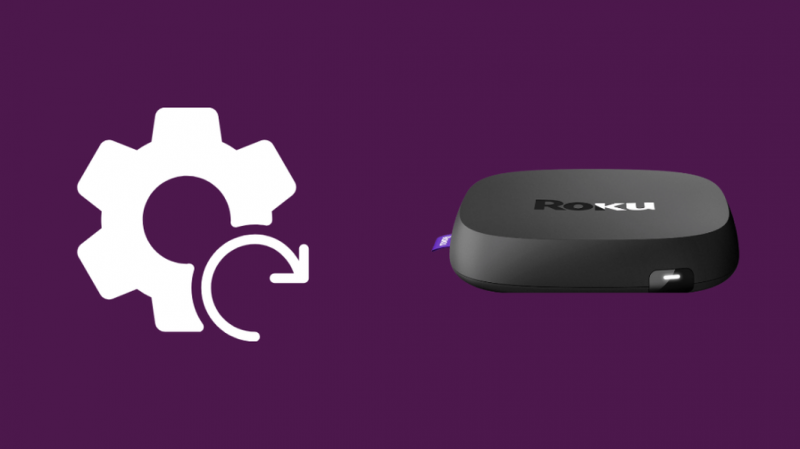
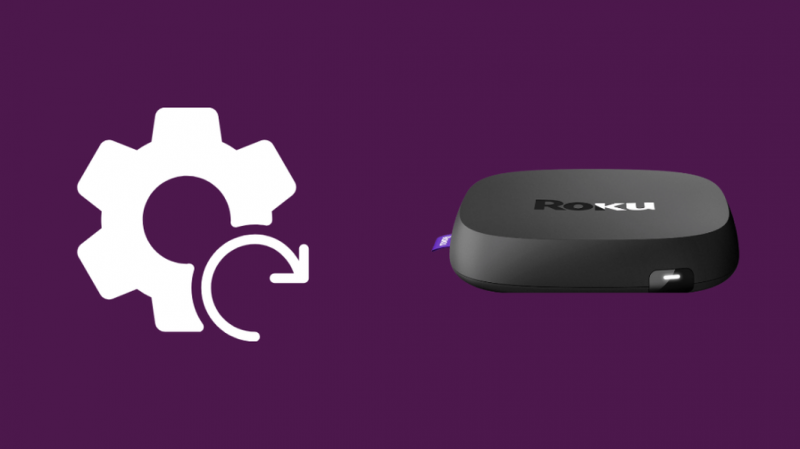
De laatste optie voor probleemoplossing die u nog kunt proberen, is uw Roku-apparaat terug te zetten naar de fabrieksinstellingen.
Helaas worden hierdoor alle gebruikersgegevens en aanpassingen gewist, dus zorg ervoor dat u deze optie pas in overweging neemt nadat u al het andere geprobeerd heeft.
Je Roku-apparaat resetten:
- Druk op de Home-knop op uw Roku-afstandsbediening.
- Ga met de knoppen omhoog of omlaag naar het menu Instellingen en selecteer Systeem.
- Ga naar Geavanceerde systeeminstellingen en selecteer de optie Fabrieksinstellingen herstellen.
- Voer de code in die op uw scherm verschijnt om de reset te starten.
- Je Roku wist alle gegevens en reset zichzelf.
Contact opnemen met ondersteuning
Als geen van de bovenstaande oplossingen voor u heeft gewerkt, is de kans groot dat er een intern probleem is met uw Roku-apparaat. In dit geval kunt u alleen contact opnemen met de klantenservice van Roku.
Zorg ervoor dat u uw model specificeert en alle verschillende stappen die u hebt genomen om het probleem op te lossen, omdat dit hen zal helpen uw probleem beter te begrijpen.
Als je garantie nog loopt, ontvang je een vervangend apparaat.
Voorkom dat uw Roku opnieuw wordt opgestart
Soms ligt het probleem misschien niet in uw Roku-apparaat. Een probleem met uw netwerkverbinding kan ertoe leiden dat uw Roku zich op onverwachte manieren gedraagt.
Een manier om dit op te lossen, is door de firmware op uw router bij te werken. U kunt online controleren hoe u dit doet, aangezien de methode per model kan verschillen.
Houd er rekening mee dat Roku, net als de meeste andere apparaten, cache gebruikt om gegevens op te slaan, zodat deze gemakkelijker toegankelijk zijn. Soms corrumpeert dit in de cache opgeslagen geheugen en neemt het veel ruimte in beslag, waardoor de functionaliteit wordt aangetast.
Dus het wissen van de cache kan in sommige gevallen werken. Om dit te doen; druk 5 keer op Home > 1 keer omhoog > 2 keer terugspoelen > 2 keer vooruitspoelen.
Misschien vind je het ook leuk om te lezen:
- FireStick blijft opnieuw opstarten: problemen oplossen
- Chromecast maakt geen verbinding: problemen oplossen [2021]
- Hoe een niet-smart-tv in enkele seconden met wifi te verbinden [2021]
Veel Gestelde Vragen
Waarom knippert mijn Roku aan en uit?
Een verbindingsprobleem tussen uw Roku-apparaat en de afstandsbediening zorgt ervoor dat het aan en uit knippert.
U kunt dit oplossen door de batterijen van uw afstandsbediening te vervangen en de resetknop in het batterijvak van de afstandsbediening ongeveer drie seconden ingedrukt te houden om de verbinding te resetten.
Waarom wordt mijn tv steeds uitgeschakeld?
Redenen voor het uitschakelen van de tv zijn onder meer: niet genoeg stroom krijgen, voedingskabels niet goed aangesloten, beschadigde kabels, oververhitting of automatische energiebesparende functies.
Hoe reset ik mijn Roku?
Open het menu Instellingen, ga naar de optie Systeem, selecteer Geavanceerde systeeminstellingen en selecteer de optie Fabrieksinstellingen herstellen. Voer de code in die op uw scherm verschijnt en uw Roku zal zichzelf resetten naar de fabrieksinstellingen.
Waarom blijft mijn tv zwart?
Dit is een probleem dat optreedt als uw tv de invoer niet correct ontvangt. Om dit probleem op te lossen, moet u ervoor zorgen dat uw HDMI-kabel niet is beschadigd en stevig is aangesloten op de HDMI-poort van de tv.
